Microsoft Office 2003文件中输入并集符号的操作教程
时间:2022-10-26 17:00
当前有部份朋友还不清楚将Microsoft Office 2003文件中输入并集符号的操作,所以下面小编就带来了将Microsoft Office 2003文件中输入并集符号的操作教程,一起来看看吧!
Microsoft Office 2003文件中输入并集符号的操作教程

我们需要先打开Microsoft Office 2003(word2003)这款软件,进入操作界面,如图所示:
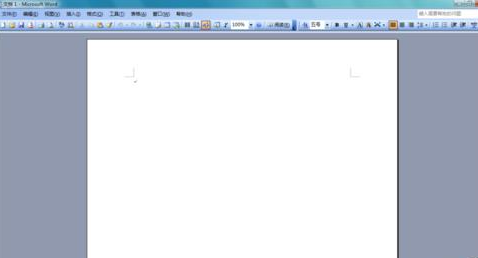
然后我们在这个界面内找到插入选项,如图所示:
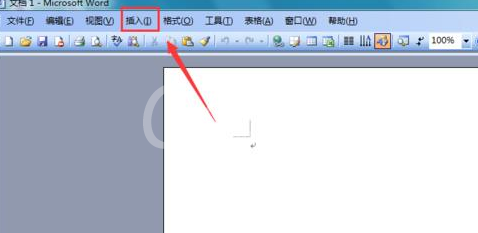
接着我们点击插入选项,在其子级菜单里找到特殊符号选项,如图所示:
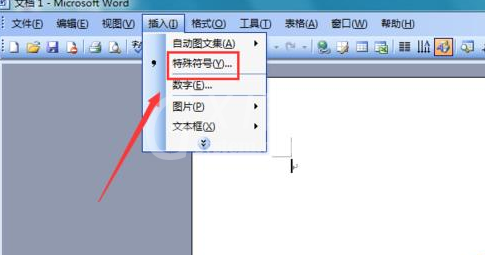
这时我们需要点击特殊符号,弹出插入特殊符号对话框,如图所示:
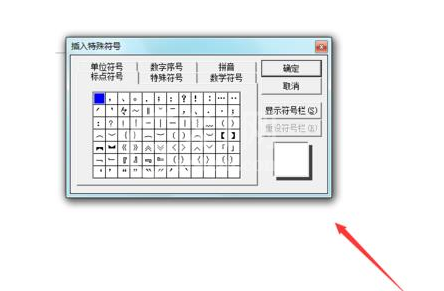
接着我们在该对话框内找到数学符号选项,并在其内找到并集选项,如图所示:
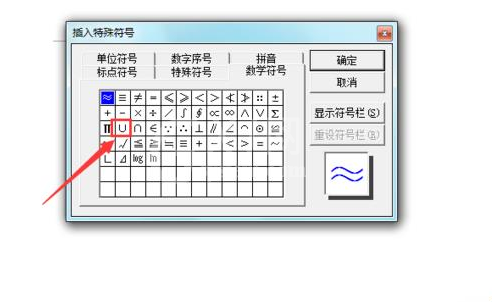
最后一步我们点击并集选项,可以看到在编辑输入区就输入了该符号,如图所示:
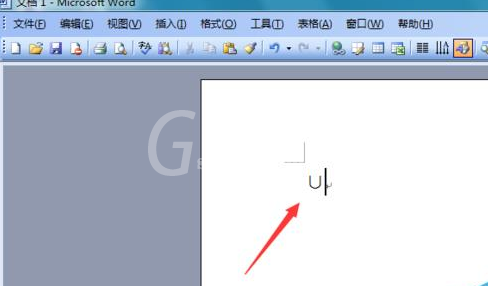
相信各位用户们看完了上文所描述的Microsoft Office 2003(word2003)文件中输入并集符号的操作步骤介绍,大家应该都学会了吧!



























